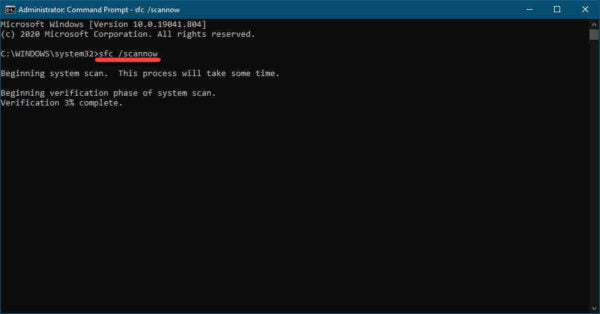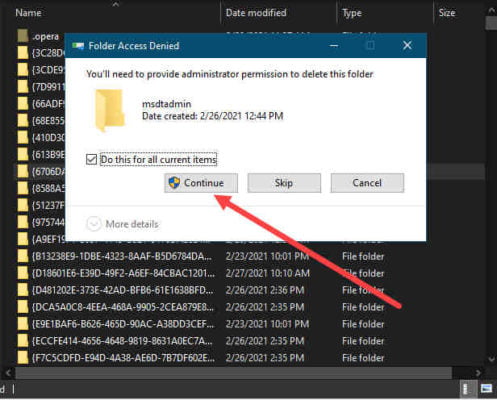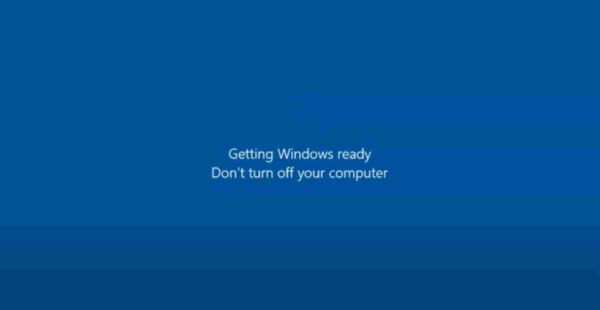Kali ini saya akan memberikan tutorial bagaimana cara mengatasi laptop yang lemot dengan CMD, sangat mudah atur nya.
Terkadang laptop kita mengalami penurunan performa yang terjadi karena banyak file sampah dan kerusakan kerusakan lain karena sudah berumur. Tidak kita maintenance atau rawat juga bisa mengakibatkan laptop lemot karena tidak bersih selama dalam waktu yang lama.
Agar laptop kita menjadi lancar dan kembali normal kita harus mengatasinya dengan menu CMD Windows. Salah satunya adalah dengan cara scan file file yang rusak atau dengan membersihkan sampah yang memperlambat kinerja PC.
Dan berikut langkah atasi laptop lemot hanya dengan Command Prompt (CMD).
Cara Mengatasi Laptop Lemot Dengan CMD Metode System File Checker (SFC)
Cara pertama kita bisa menggunakan metode scan system file untuk check apakah ada yang bermasalah di laptop kita atau tidak.
Dan berikut cara mengatasi laptop lemot dengan CMD Scan File Checker (SFC).
- Buka command prompt (CMD) dengan run as administrator.
- Pilih Windows > Ketikan CMD > Klik kanan > Run As Administrator.
- Pada Command Prompt ketikan “sfc /scannow”. Lalu tekan Enter.

- Tunggu hingga scan file system selesai mencapai 100%.
- Selesai.
Jika CMD 100% dan tidak ada pesan apapun maka file Aman.
Apabila CMD Menunjukkan Repair maka file rusak di laptop sedang diperbaiki dan akan Aman.
Jika CMD Menunjukkan Corrupt File maka laptop akan restart dan memperbaiki file yang rusak.
Membersihkan Sampah Laptop Agar Tidak Lemot
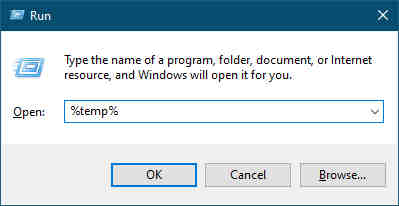
Cara kedua adalah dengan membersihkan sampah sementara di laptop khusus Windows yaitu TEMP.
Kita bisa mengakses file sampah itu dengan CMD. Dan berikut langkah membersihkan sampah di laptop agar tidak lemot.
- Buka CMD dengan menekan tombol keyboard Windows + R.
- Setelah itu ketikan “%temp%” lalu tekan enter.
- Selanjutnya folder sampah akan terbuka.
- Lalu pilih semua file dengan menekan keyboard CTRL + A.

- Terakhir hapus file dengan menekan tombol delete.
- Selesai.
Kesimpulan
Kira kira begitulah cara mengatasi laptop lemot dengan CMD saja tanpa install aplikasi pembersih di Laptop.
Dengan begini file system Windows bisa anda perbaiki dan juga file sampah akan berkurang sehingga mempercepat kinerja laptop. Jika masih lemot kemungkinan lain ada aplikasi yang berjalan sendiri seperti svchost, dan berikut cara mengatasi svchost.exe windows penggunaan cpu tinggi.
Selamat mencoba dan semoga berhasil.
Terimakasih.